¶ 1. Wygeneruj widok montażu dla modelu
W oprogramowaniu CAD wyeksportuj model jako kompletny plik STEP. Następnie zaimportuj plik STEP do Bambu Studio.
Bambu Studio automatycznie przeanalizuje plik STEP i przekonwertuje go na obiekt wieloczęściowy. Następnie możesz podzielić wieloczęściowy obiekt na wiele obiektów, co znacznie uprości proces drukowania 3D. Podczas tego procesu Widok montażu zostanie wygenerowany automatycznie.

|
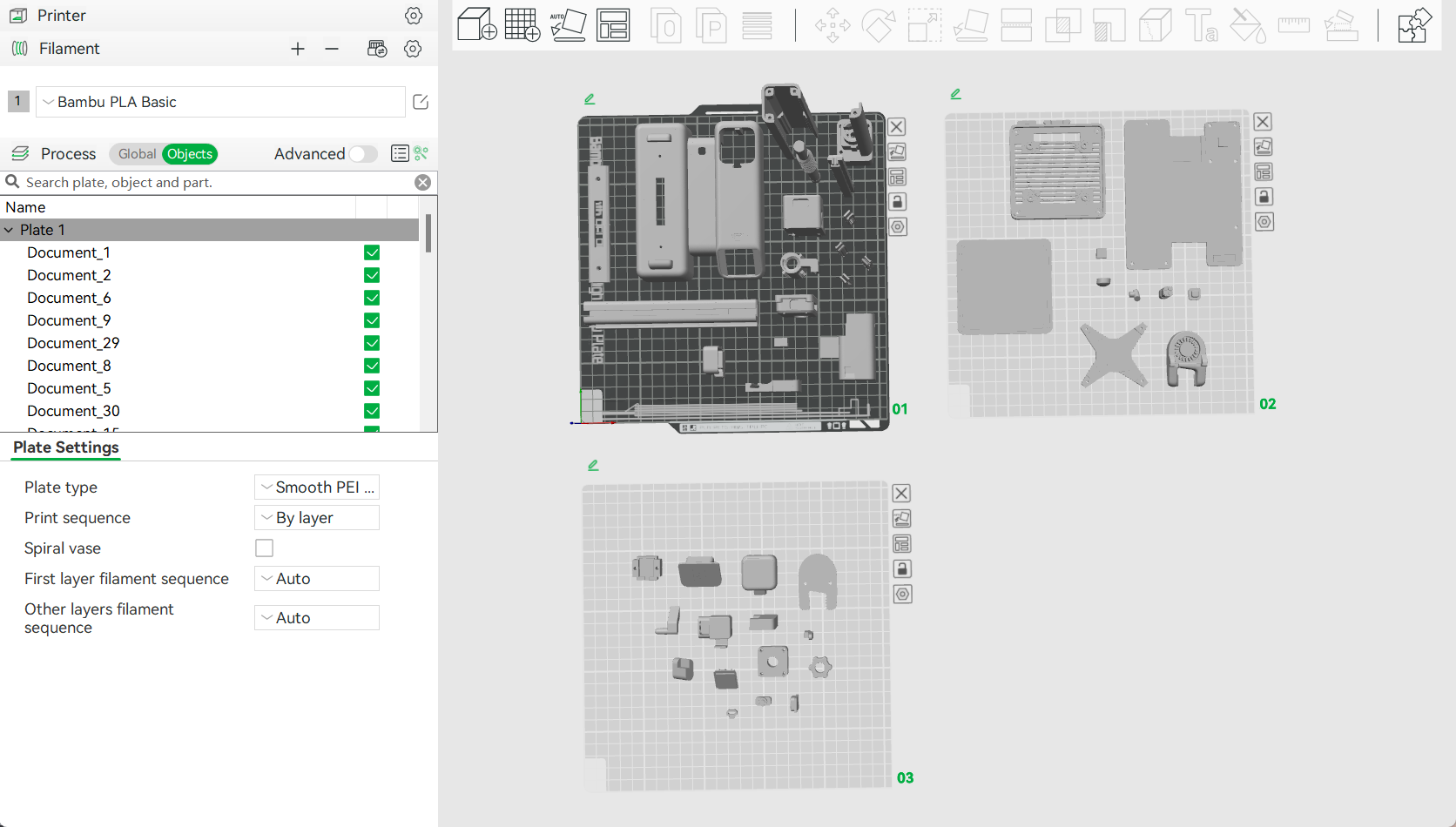
|
Następnie możesz pokolorować model w widoku montażu, klikając ikonę przypominającą łamigłówkę znajdującą się na pasku narzędzi (narzędzie po prawej stronie).
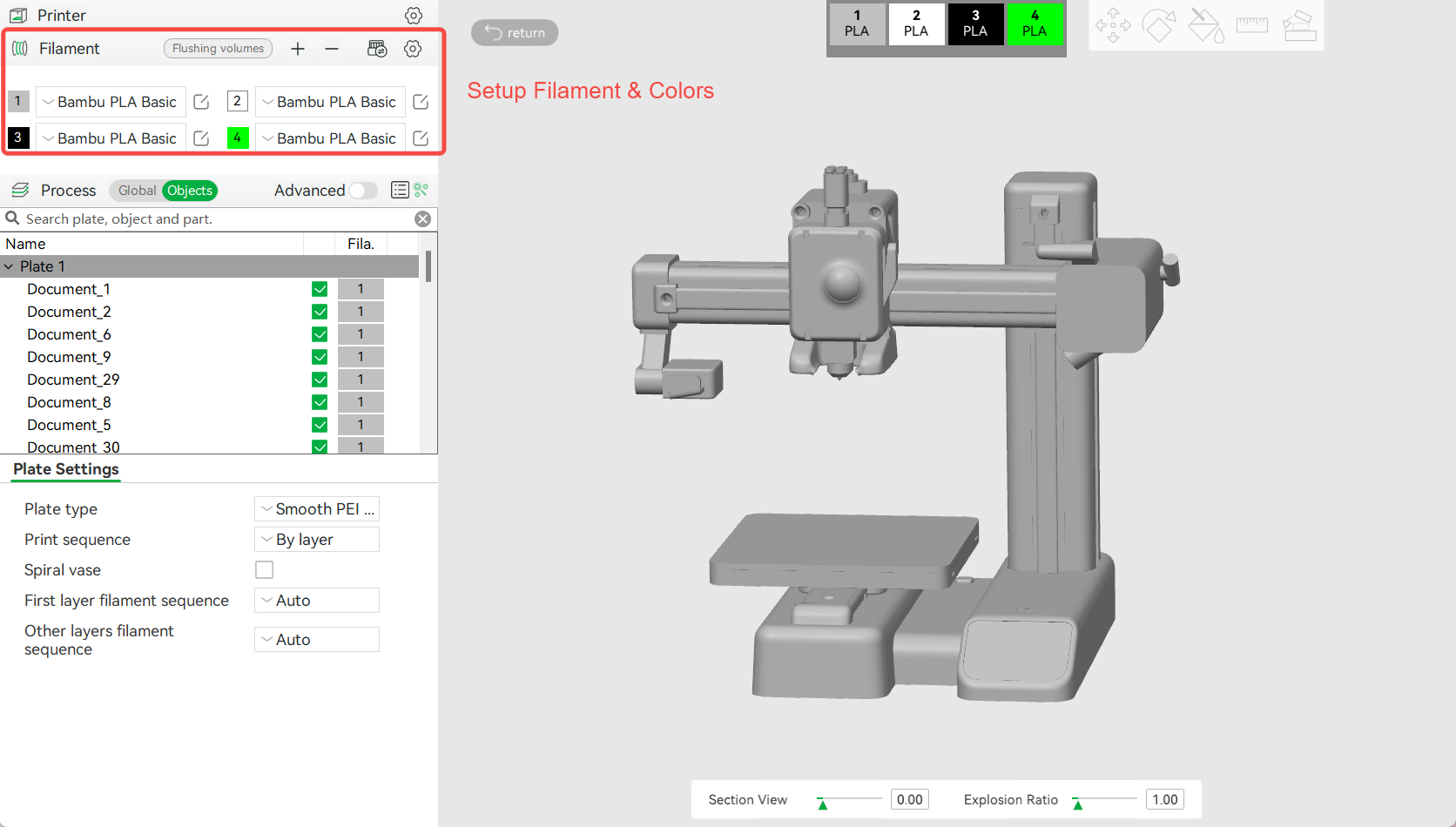
|
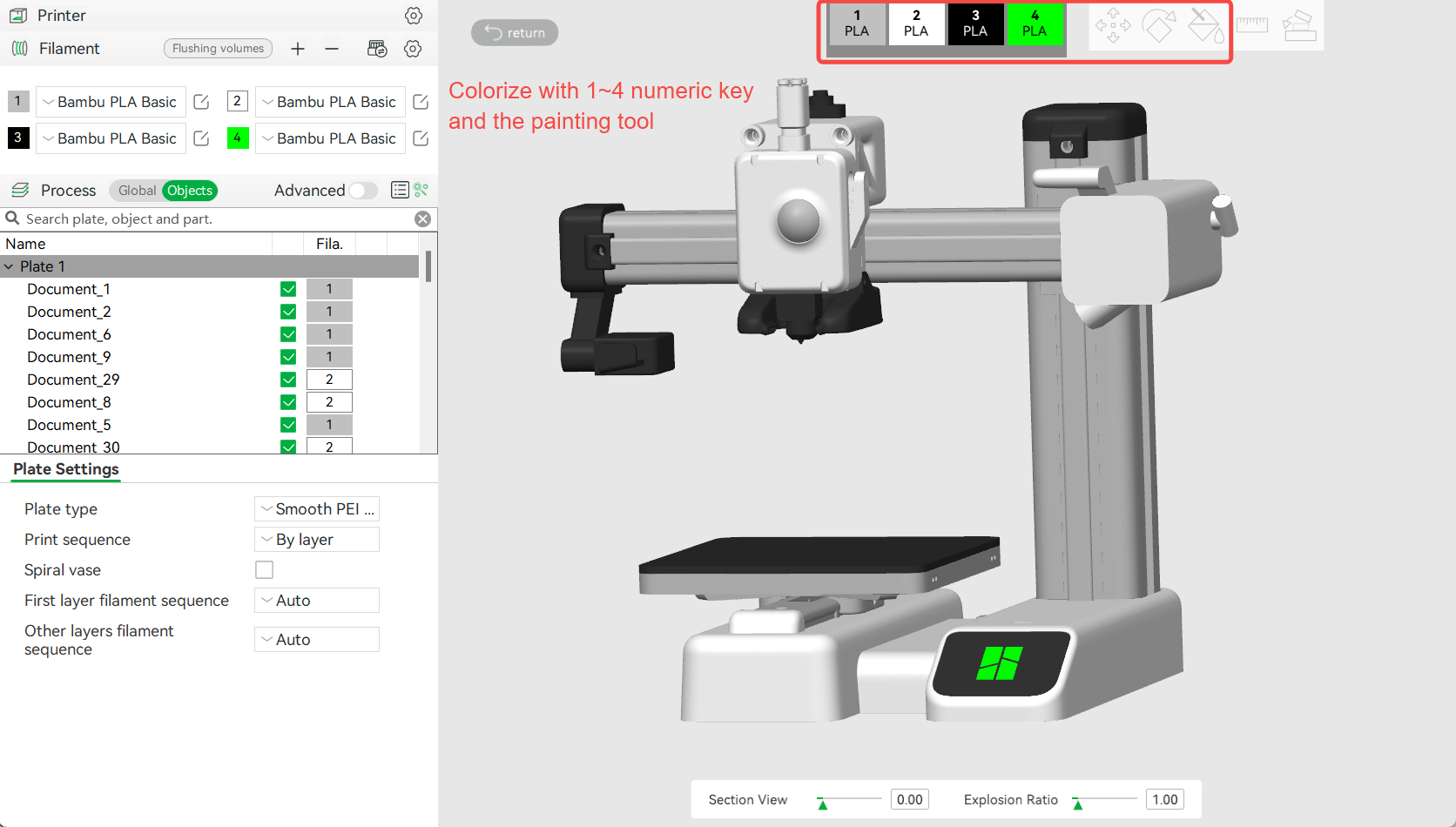
|

|
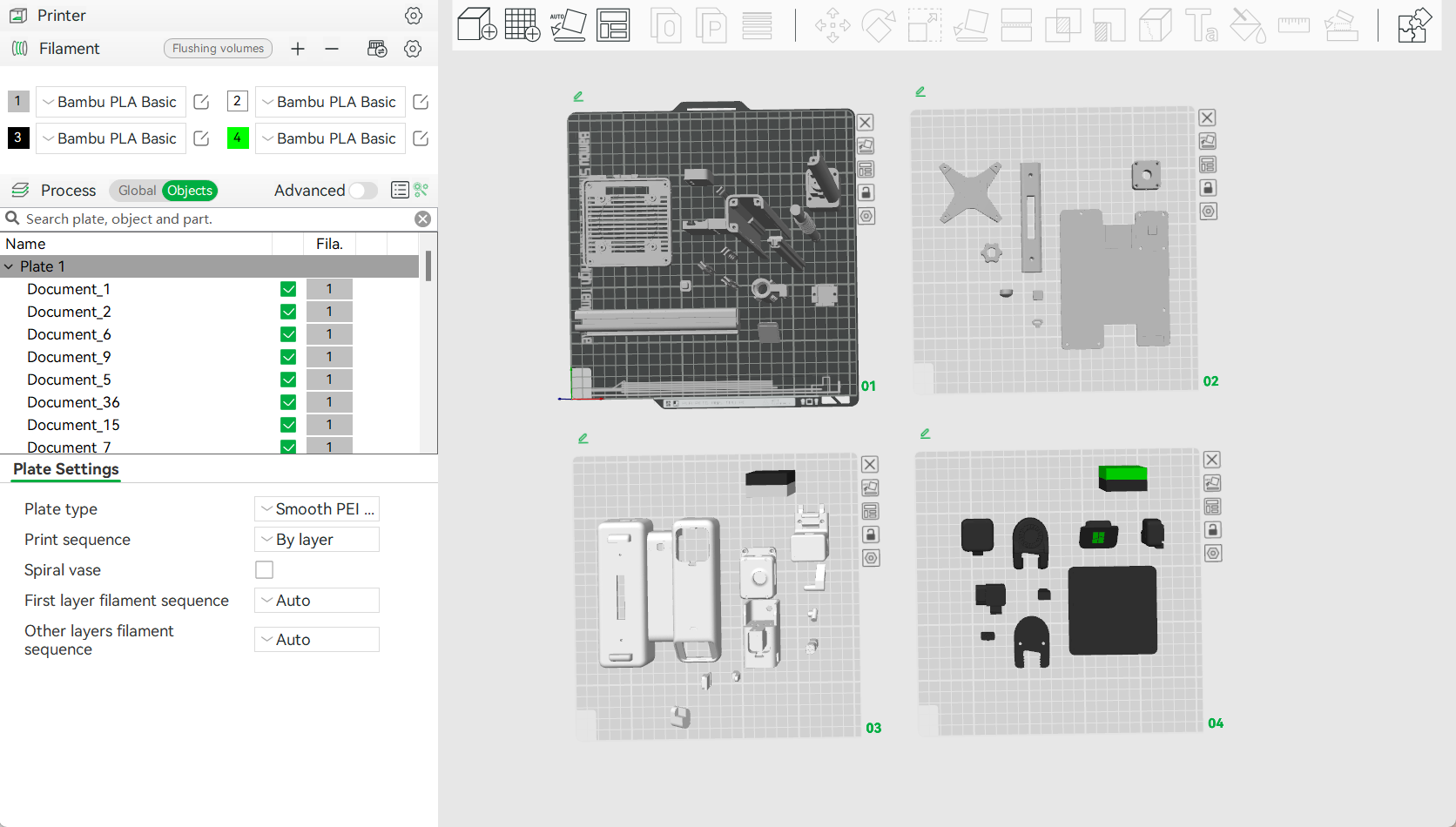
|
¶ 2. Zarządzanie widokiem montażu
¶ 1) Zaktualizuj obiekt
Kiedy wprowadzasz zmiany w projekcie modelu w oprogramowaniu CAD, będziesz musiał również zaktualizować odpowiednie obiekty w pliku 3MF modelu w Bambu Studio.
Samo usunięcie przestarzałych obiektów i dodanie nowych może zakłócić widok montażu, ponieważ Bambu Studio nie jest świadome konkretnych pozycji nowo dodanych obiektów.
Prawidłowa metoda aktualizacji obiektu modelu jest następująca:
- Kliknij prawym przyciskiem myszy obiekt modelu.
- Z menu kontekstowego wybierz opcję "Replace with STL."
- Wybierz zaktualizowany plik STL, aby zastąpić wybrany obiekt w Bambu Studio.
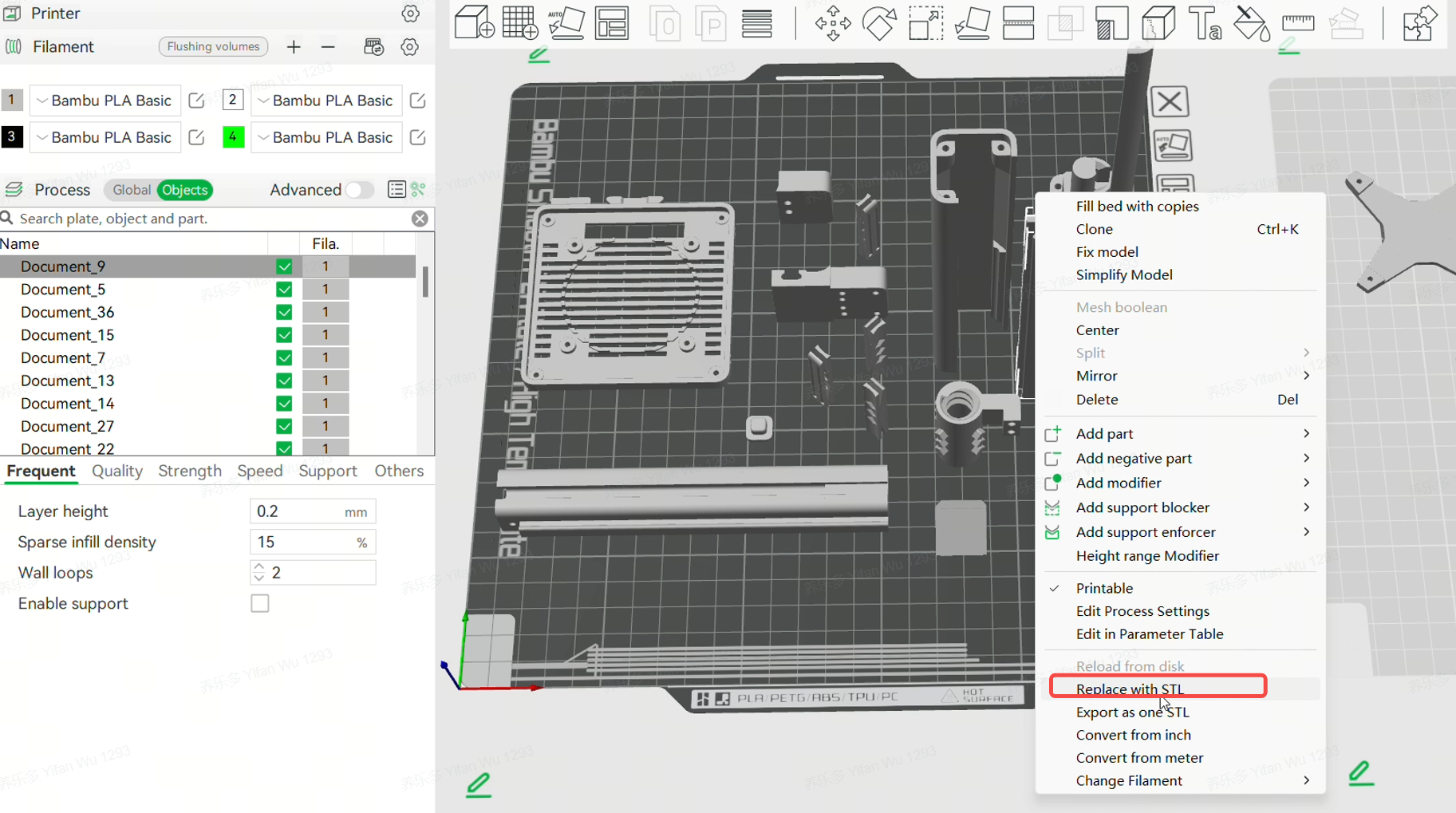
Położenie przestrzenne (w widoku montażu) starego obiektu zostanie przeniesione do nowego.
¶ 2) Dodaj nowy obiekt
Czasami po utworzeniu pliku 3MF w Bambu Studio może zaistnieć potrzeba dodania nowych części do projektu modelu w oprogramowaniu CAD. Aby włączyć te nowo utworzone części do pliku 3MF, wykonaj następujące kroki:
- Eksportuj nowo dodane części jako pliki STL w oprogramowaniu CAD.
- Zaimportuj te pliki STL do Bambu Studio.
Gdy pojawi się okno dialogowe z pytaniem, czy załadować te pliki jako pojedynczy obiekt składający się z wielu części, wybierz „No”. Spowoduje to załadowanie każdego pliku STL jako pojedynczego obiektu. - Przejdź do widoku montażu w Bambu Studio.
- Użyj narzędzi „Move” lub „Assemble”, aby dostosować położenie tych nowych obiektów do właściwej lokalizacji.
- Zapisz zmiany i wróć do strony Preview.
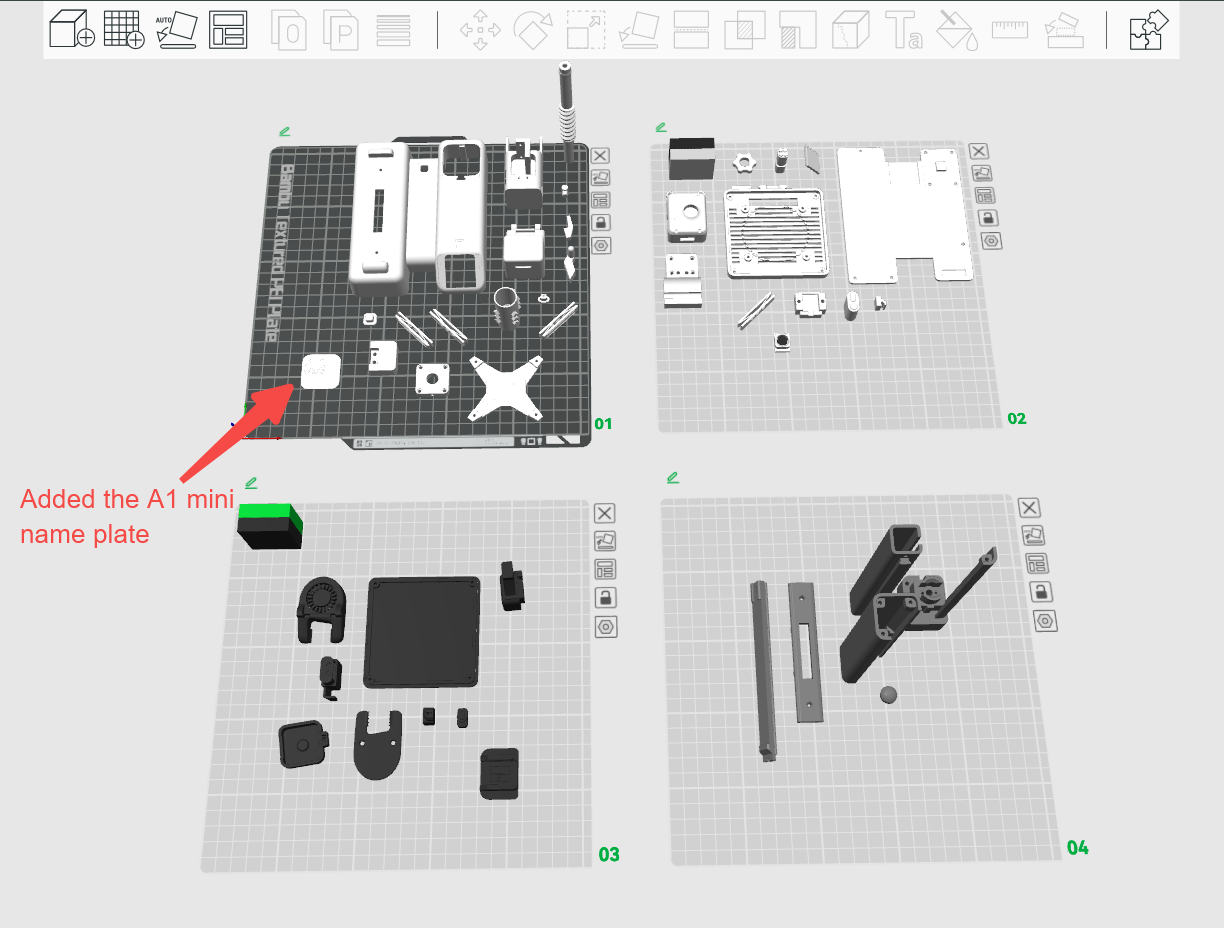
|
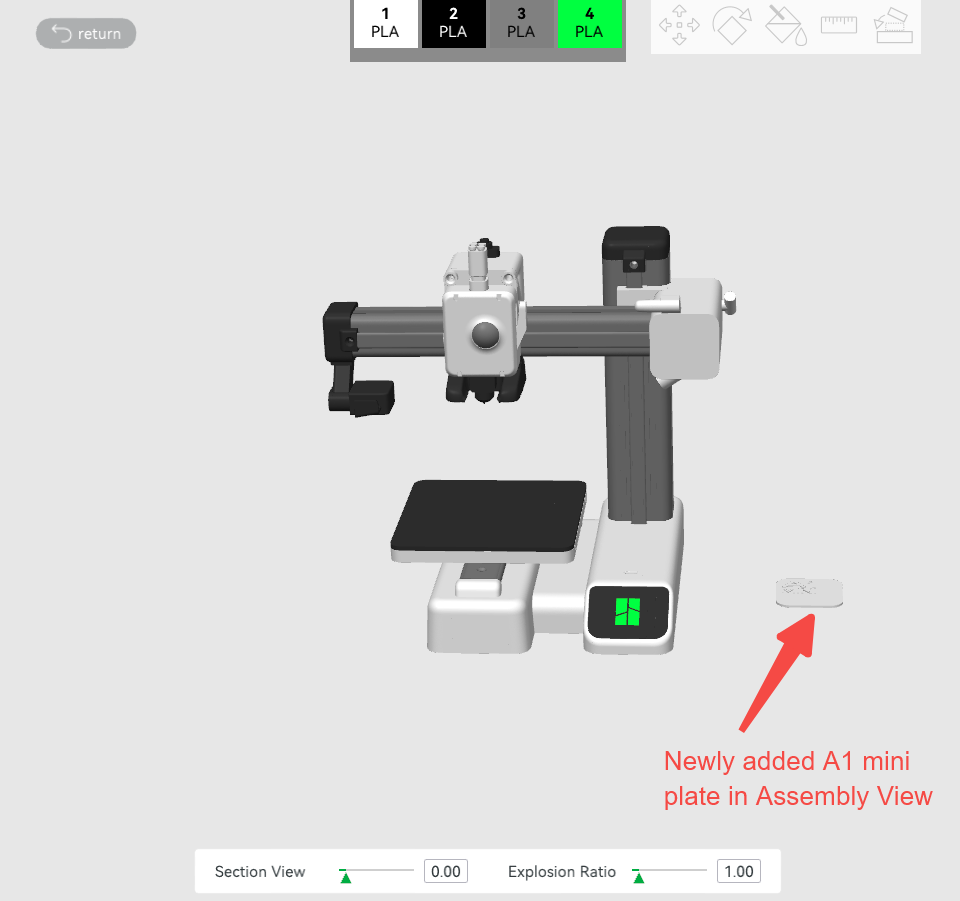
|
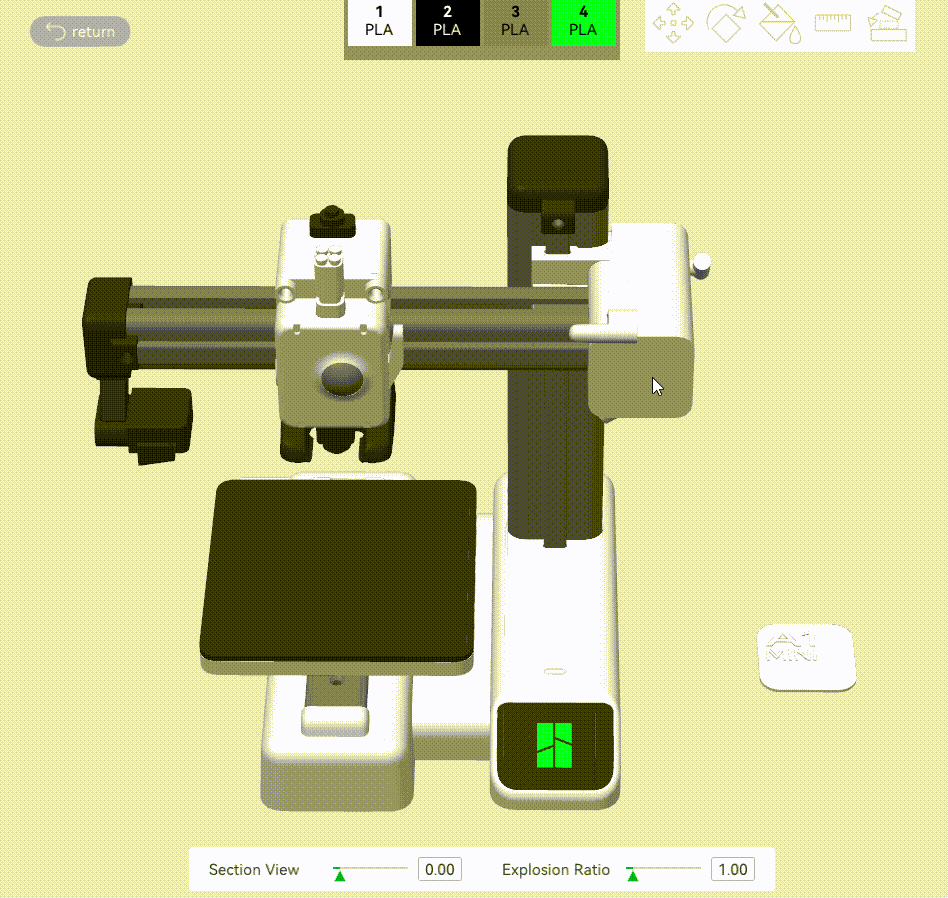
|
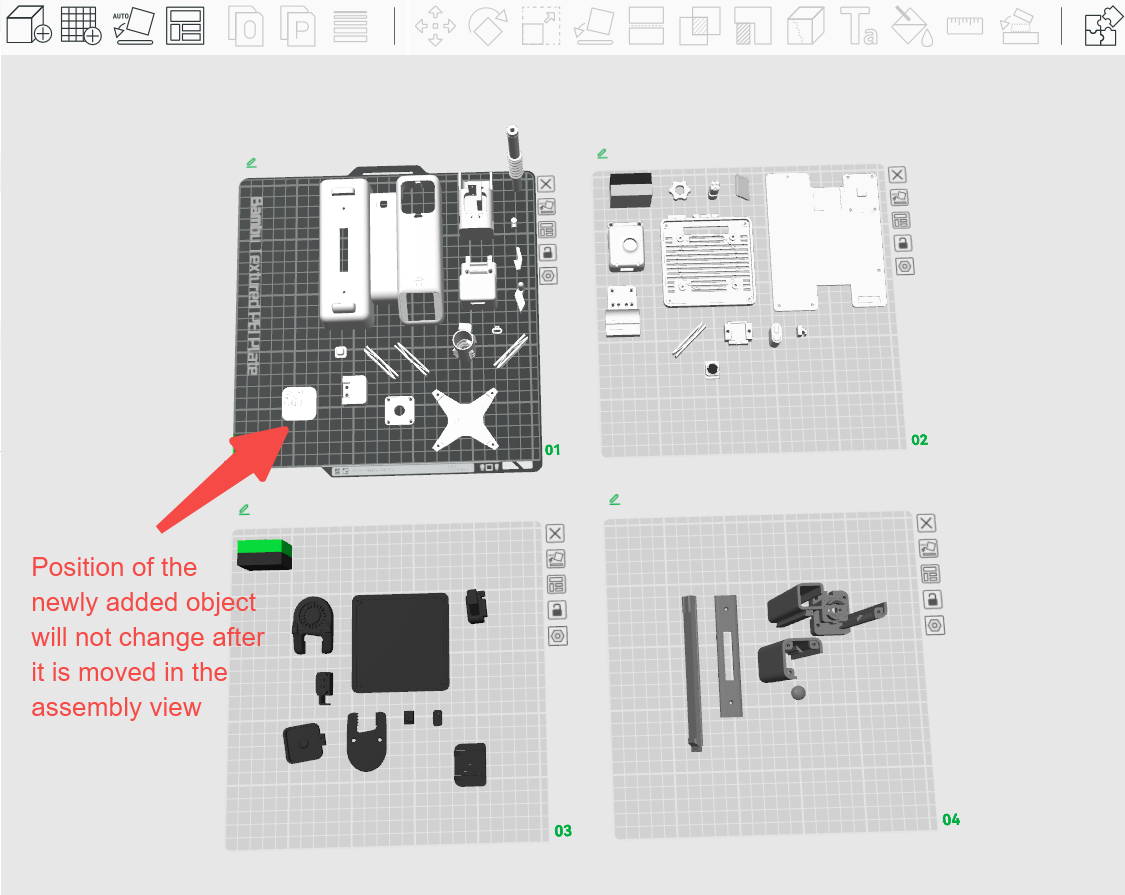
|
¶ 3) Usuń obiekt
Usunięcie obiektu modelu nie zaburzy widoku montażu, więc zrób to jak zwykle.
Polskie tłumaczenie Bambu Lab wiki jest dostarczane przez get3D.pl za wiedzą i zgodą Bambu Lab i jest oparte na oryginalnej stronie Bambu Lab Wiki. Dokładamy wszelkich starań aby zapewnić aktualność zawartych tutaj informacji, jeśli jednak będziesz miał jakiekolwiek wątpliwości, sprawdź oryginalną stronę.